SM-G900F. Manuale dell'utente. Italian. 03/2014. Rev
|
|
|
- Lelia Carboni
- 8 anni fa
- Visualizzazioni
Transcript
1 SM-G900F Manuale dell'utente Italian. 03/2014. Rev.1.0
2 Info sul manuale Grazie per aver acquistato questo dispositivo Samsung. Le innovative e performanti tecnologie integrate in questo dispositivo vi permetteranno di accedere e sfruttare completamente i servizi web, tutti i tipi di contenuti multimediali e migliaia di applicazioni sia per il lavoro che per il tempo libero. Apprezzerete tutto questo grazie anche all'interfaccia utente appositamente studiata per questo dispositivo, che vi permetterà di controllarlo e gestirlo in modo intuitivo, semplice e veloce. Il presente manuale dell'utente è stato realizzato in modo specifico per offrirvi una guida delle funzioni e delle caratteristiche del dispositivo. Leggete il presente manuale prima di utilizzare il dispositivo per garantirne un uso sicuro e corretto. Le descrizioni si basano sulle impostazioni predefinite del dispositivo. Le immagini e le anteprime delle pagine utilizzate potrebbero variare nell'aspetto dal prodotto reale. I contenuti potrebbero variare dal prodotto finale, dal software fornito dal produttore o gestore telefonico e potrebbero essere modificati senza preavviso. Per la versione più recente del manuale, consultate il sito Web di Samsung L'utilizzo di contenuti (ad alta qualità) ad alto assorbimento di CPU e RAM incidono sulle prestazioni generali del dispositivo. Le app collegate al contenuto potrebbero non funzionare correttamente in base alle specifiche del dispositivo e all'ambiente in cui viene utilizzato. Le funzioni, i servizi e gli accessori disponibili potrebbero variare in base al dispositivo, alla versione software e al Paese. Le app e le relative funzioni potrebbero variare in base al Paese o alle specifiche hardware. Samsung non è responsabile per i problemi di prestazione causati dalle app di fornitori diversi da Samsung. Samsung non è responsabile per i problemi di prestazione o incompatibilità causati dalla modifica delle impostazioni di registro o del software del sistema operativo. Il tentativo di personalizzare il sistema operativo potrebbe causare il malfunzionamento del dispositivo o delle app. Il software, i suoni, gli sfondi, le immagini e gli altri contenuti multimediali forniti con il dispositivo sono concessi in licenza per uso limitato. L'estrazione e l'utilizzo di questi materiali per scopi commerciali o altri scopi costituisce una violazione delle leggi sul copyright. La piena responsabilità per l'utilizzo illegale dei multimedia spetta agli utenti. I servizi relativi ai dati come messaggistica, upload e download, sincronizzazione automatica o l'utilizzo dei servizi di posizionamento, potrebbero determinare costi aggiuntivi. Per evitare tali costi, selezionate un piano tariffario adeguato. Per informazioni, rivolgetevi al vostro gestore telefonico. 2
3 Info sul manuale Le app predefinite fornite con il dispositivo sono soggette ad aggiornamenti e potrebbero non essere più supportate senza preavviso. Per informazioni relative alle app preinstallate sul dispositivo, contattate un centro di assistenza Samsung. Per le app installate da voi, contattate il vostro gestore telefonico. La modifica del sistema operativo del dispositivo o l'installazione di un software da fonti non ufficiali potrebbe causare il malfunzionamento del dispositivo e il danneggiamento o la perdita dei dati. Tali azioni costituiscono una violazione dell'accordo di licenza Samsung e annullano la garanzia. Questo dispositivo supporta servizi e applicazioni che potrebbero richiedere una connessione dati attiva per il loro funzionamento ed aggiornamento. Come impostazione predefinita, la connessione dati è sempre attiva su questo dispositivo. Verificate i costi di connessione con il vostro gestore telefonico. A seconda del gestore telefonico e del piano tariffario, alcuni servizi potrebbero non essere disponibili. Per disabilitare la connessione dati, nel menu Applicazioni, selezionate Impostazioni Wireless e rete Reti mobili e deselezionate Usa dati a pacchetto. Icone informative Avvertenza: indica situazioni che potrebbero causare lesioni alle persone Attenzione: indica situazioni che potrebbero causare danni al vostro dispositivo o ad altri apparecchi Nota: indica note, suggerimenti per l'uso o informazioni aggiuntive 3
4 Sommario Operazioni preliminari 8 Componenti del dispositivo 10 Tasti 11 Contenuto della confezione 12 Inserimento della scheda SIM o USIM e della batteria 15 Caricamento della batteria 18 Inserimento di una scheda di memoria 20 Accensione o spegnimento del dispositivo 20 Corretta impugnatura del dispositivo 21 Blocco o sblocco del dispositivo Operazioni di base 22 Utilizzo del touch screen 25 Icone 26 Notifiche e pannelli delle impostazioni rapide 30 Schermata Home e menu App 34 Apertura delle app 34 Installazione o disinstallazione delle app 36 Inserimento del testo 38 Accesso alle informazioni guida Personalizzazione 39 Attivazione della modalità facile 39 Gestione della schermata Home e del menu App 42 Modifica del metodo di blocco dello schermo 43 Impostazione dello sfondo 43 Cambio delle suonerie 44 Impostazione degli account 44 Spostamento dei contatti da altri dispositivi al dispositivo Connettività di rete 47 Connessione ad una rete mobile 47 Connessione a una rete Wi-Fi 48 Utilizzo di Cambio di rete intelligente 49 Utilizzo di Acceleratore download 50 Tethering dei dispositivi e utilizzo di router Wi-Fi Controllo e uso 52 Movimenti di controllo 56 Air view 57 Scorrimento Intelligente 58 Multischermo 62 Strumenti 63 Uso con una mano 64 Aumento della sensibilità del touch screen 4
5 Sommario Telefono 65 Esecuzione delle chiamate 68 Ricezione delle chiamate 69 Durante una chiamata Rubrica 71 Aggiunta dei contatti 72 Gestione dei contatti Messagi ed 75 Messaggi Google Mail Fotocamera 82 Scatto di foto e registrazione di video 84 Utilizzo dell'effetto HDR 84 Utilizzo della modalità di selezione della messa a fuoco 85 Avvio della Fotocamera nella schermata di blocco 85 Utilizzo della modalità Scatto 86 Utilizzo della modalità Scatto ed altro 88 Utilizzo della Fotocamera doppia 89 Utilizzo della modalità Tour virtuale 91 Applicazione degli effetti filtro 91 Utilizzo della funzione zoom 92 Utilizzo della modalità Remote Viewfinder 93 Modifica delle impostazioni della Fotocamera Galleria 96 Visualizzazione dei contenuti del dispositivo 97 Modifica dei contenuti del dispositivo 100 Accesso alle opzioni aggiuntive 100 Tag per i volti 101 Info immagine Internet e SNS 102 Internet 103 Chrome 104 Hangout 104 ChatON S Health 107 Info su S Health 108 Avvio di S Health 109 Personalizzazione della scherma Home di S Health 110 Utilizzo dei menu di S Health 111 Misurazione dei passi 113 Utilizzo di Exercise mate 115 Registrazione dell'apporto alimentare 118 Utilizzo dei menu aggiuntivi 118 Configurazione delle impostazioni per S Health Riconoscimento vocale 120 S Voice 122 Registratore vocale 124 Ricerca vocale 125 Modalità automobile 5
6 Sommario Multimedia 132 Musica 134 Video 136 YouTube 137 Flipboard 137 Play Books 137 Play Games 138 Play Movies & TV 138 Play Music 138 Play Edicola Sicurezza 139 Scanner di impronte 143 Modalità Privata Incolumità 145 Modalità Emergenza 146 Invio dei messaggi di emergenza 147 Notifiche di calamità naturali 164 Maps 164 Promemoria 166 Archivio Connessioni 168 NFC 170 Bluetooth 172 S Beam 173 Connessione rapida 177 Smart Remote 180 Screen Mirroring 182 Utilizzo della funzione di stampa mobile Gestione dispositivo e dati 183 Aggiornamento del dispositivo 184 Trasferimento di file tra il dispositivo e un computer 185 Backup e ripristino dei dati 186 Esecuzione del ripristino dati Utilità 149 S Finder 150 Calendario 152 Torcia 153 Calcolatrice 153 Orologio 155 Drive 155 Dropbox 156 Google 157 Modalità bambini 163 Lente d'ingrandimento Impostazioni 187 Menu Impostazioni 187 IMPOSTAZIONI RAPIDE 187 CONNESSIONI DI RETE 192 CONNESSIONE E CONDIVISIONE 193 SUONO E DISPLAY 197 PERSONALIZZAZIONE 199 MOVIMENTO 200 ACCOUNT E BACKUP 201 SISTEMA 208 APPLICAZIONI 214 Impostazioni Google 6
7 Sommario Accessibilità 215 Accessibilità 216 Accesso ai menu di accessibilità 216 Utilizzo di TalkBack per ascoltare i feedback vocali 229 Modifica della dimensione dei caratteri 229 Ingrandimento della schermata 229 Impostazione dei promemoria per le notifiche 230 Inversione dei colori del display 230 Regolazione del colore 231 Impostazione delle notifiche tramite flash 231 Disattivazione di tutti i suoni 231 Personalizzazione delle impostazioni dei sottotitoli 232 Regolazione del bilanciamento del suono 232 Utilizzo dell'audio mono 232 Utilizzo del rilevatore di suoni per il pianto dei bambini 233 Utilizzo del feedback tattile automatico 233 Utilizzo del collegamento assistivo 234 Attivazione dello schermo con Air gesture 235 Utilizzo di Scorrimento Intelligente 235 Impostazione delle opzioni di Tempo pressione tasto 235 Utilizzo della modalità Controllo interazione 236 Risposta e fine chiamata 236 Utilizzo della modalità tocco singolo 237 Configurazione delle impostazioni di accessibilità 238 Utilizzo di altre funzioni utili Risoluzione dei problemi 7
8 Operazioni preliminari Componenti del dispositivo LED infrarossi Altoparlante Sensore di prossimità/ luce/movimento Fotocamera anteriore Touch screen Tasto Accensione o spegnimento Tasto Home Tasto Opzioni Tasto Indietro Microfono Connettore multifunzione Connettore da 3,5 mm per auricolare Area antenna GPS Microfono per vivavoce Fotocamera posteriore Tasto Volume Cover posteriore Flash NFC (sulla batteria) Altoparlante Area antenna interna 8
9 Operazioni preliminari Il microfono nella parte superiore del dispositivo funzionerà solo quando utilizzerete il vivavoce o registrerete un video. Non coprite l'area dell'antenna con le mani o con altri oggetti, per non causare problemi di connettività e influire sul consumo della batteria. Non utilizzate pellicole protettive, ciò al fine di non causare il malfunzionamento del sensore. Mantenimento della resistenza agli spruzzi d'acqua ed alla polvere Il dispositivo potrebbe danneggiarsi se acqua o polvere penetrano al suo interno. Seguite attentamente questi consigli per evitare di danneggiare il dispositivo e per mantenere il dispositivo impermeabile ad acqua e polvere. Non immergete di proposito il dispositivo in liquidi. Non immergete il dispositivo in acque con profondità superiori a 1 m e non tenetelo in immersione per più di 30 minuti. Assicuratevi che la cover posteriore e il coperchio del connettore multifunzione siano chiusi saldamente. In caso contrario, potrebbero non proteggere il dispositivo da acqua e polvere. Non immergete il dispositivo in acqua per lunghi periodi. Non esponete il dispositivo ad acqua ad alta pressione, come onde marine o una cascata. Non immergete di proposito il dispositivo in acqua calda. Non aprite le cover del dispositivo quando il dispositivo è in acqua o in luoghi molto umidi, come piscine o in bagno. Non aprite la cover posteriore con mani bagnate o quando il dispositivo è bagnato. La guarnizione in gomma applicata sulla cover posteriore è un componente importante del dispositivo. Prestate attenzione quando aprite e chiudete la cover posteriore per evitare di danneggiare la guarnizione in gomma. Inoltre, assicuratevi che la guarnizione in gomma sia priva di detriti, come sabbia o polvere, per evitare danni al dispositivo. Non staccate e non rimuovete il coperchio del connettore multifunzione dal dispositivo. Non esponete il dispositivo ad acqua salata, ionizzata o saponata. La cover posteriore e la protezione del connettore multifunzione potrebbero allentarsi se il dispositivo cadesse o venisse urtato. Accertatevi che cover e protezioni siano correttamente allineati e ben chiusi. 9
10 Operazioni preliminari Se il dispositivo è rimasto immerso in acqua o se il microfono o l'altoparlante sono bagnati, il suono potrebbe non risultare nitido durante una chiamata. Assicuratevi che il microfono e l'altoparlante siano puliti e asciutti passando un panno asciutto. Se il dispositivo si bagnasse, dovrete asciugarlo bene con un panno pulito e morbido. Il design resistente all'acqua del dispositivo ne rallenta la vibrazione in determinate condizioni. Le vibrazioni in tali condizioni, come quando il livello del volume è alto, sono normali e non influenzano le prestazioni del dispositivo. Samsung non garantisce che il dispositivo funzionerà normalmente se viene utilizzato in acqua o altri liquidi. Il dispositivo è stato testato in ambiente controllato ed è risultato resistente all'acqua e alla polvere in determinate circostanze (soddisfa i requisiti di classificazione IP67 descritti dallo standard internazionale IEC Livelli di protezione da custodie [Codice IP]; condizioni di test: C, kpa, 1 metro, per 30 minuti). Nonostante tale classificazione, il dispositivo non è esente da danneggiamento da acqua in qualsiasi situazione. Tasti Tasto Accensione o spegnimento Applicazioni recenti Home Funzione Tenete premuto per accendere o spegnere il dispositivo. Premete per bloccare o sbloccare il touch screen. Il dispositivo si bloccherà quando il touch screen sarà spento. Toccate per aprire l'elenco delle app che avete utilizzato di recente. Tenete premuto per accedere alle opzioni aggiuntive relative alla schermata corrente. Premete per sbloccare il dispositivo. Il dispositivo si bloccherà quando il touch screen sarà spento. Premete per tornare alla schermata Home. Premete due volte per avviare S Voice. Tenete premuto sulla schermata Home per avviare la ricerca con Google. 10
11 Operazioni preliminari Tasto Funzione Indietro Toccate per tornare alla schermata precedente. Volume Premete per regolare il volume del dispositivo. Contenuto della confezione Accertatevi che nella confezione siano presenti i seguenti elementi: Dispositivo Batteria Guida di riferimento rapido Gli elementi forniti con il dispositivo e gli accessori disponibili potrebbero variare in base al Paese o al gestore telefonico. Gli elementi forniti sono stati creati soltanto per il presente dispositivo e potrebbero non essere compatibili con altri dispositivi. I componenti e le specifiche del dispositivo sono soggette a modifiche senza preavviso. Potrete acquistare accessori aggiuntivi dal rivenditore Samsung di zona. Accertatevi che siano compatibili con il dispositivo prima di acquistarli. Utilizzate solo accessori approvati da Samsung. La garanzia non copre i malfunzionamenti dovuti all'utilizzo di accessori non approvati. La disponibilità di tutti gli accessori potrebbe variare in base al Paese o al gestore telefonico. Per maggiori informazioni sugli accessori disponibili, fate riferimento al sito Web di Samsung. 11
12 Operazioni preliminari Inserimento della scheda SIM o USIM e della batteria Inserimento della scheda SIM o USIM e della batteria Seguite i seguenti passi per inserire la scheda SIM o USIM fornita dal gestore telefonico e la batteria. Il dispositivo supporta solo schede microsim. La disponibilità di alcuni servizi 4G (LTE) potrebbe variare in base al gestore telefonico. Per informazioni sulla disponibilità del servizio, rivolgetevi al vostro gestore telefonico. 1 Rimuovete la cover posteriore come raffigurato di seguito. Rimuovete la cover posteriore con cautela. Non piegate e non torcete eccessivamente la cover posteriore. Farlo potrebbe danneggiare la cover. 12
13 Operazioni preliminari 2 Inserite la scheda SIM o USIM nello slot come raffigurato di seguito. Non inserite una scheda di memoria nello slot per la scheda SIM. Se una scheda di memoria restasse bloccata nello slot per la scheda SIM, dovrete portare il dispositivo presso un centro di assistenza Samsung per rimuovere la scheda di memoria. Non perdete e non lasciate che altri utilizzino la vostra scheda SIM o USIM. Samsung non è responsabile per eventuali danni o inconvenienti dovuti allo smarrimento o al furto delle schede. 3 Inserite la batteria
14 Operazioni preliminari 4 Riposizionate la cover posteriore. Assicuratevi che la cover posteriore sia completamente chiusa. Utilizzate con il dispositivo solo cover posteriori ed accessori approvati da Samsung. Rimozione della scheda SIM o USIM e della batteria 1 Rimuovete la cover posteriore come raffigurato di seguito. 2 Estraete la batteria. 14
15 Operazioni preliminari 3 Premete la scheda SIM o USIM con un dito, quindi estraetela. Caricamento della batteria Caricamento della batteria Caricate la batteria del dispositivo con il caricabatteria, prima di utilizzarlo per la prima volta. Per caricare la batteria potete anche collegare il dispositivo ad un computer tramite il cavo USB. Utilizzate solo caricabatteria, batterie e cavi dati approvati da Samsung. Caricabatteria o cavi non approvati potrebbero provocare l'esplosione della batteria o danneggiare il dispositivo. Quando la carica della batteria è scarsa, l'icona della batteria compare vuota. Quando la batteria sarà completamente scarica, non potrete accendere il dispositivo immediatamente, anche con il caricabatteria collegato. Lasciate caricare la batteria scarica per alcuni minuti prima di accendere il dispositivo. Qualora utilizzaste più app contemporaneamente, app di rete, o qualora utilizzaste app che necessitano di connettersi ad un altro dispositivo, la batteria si consumerà più velocemente. Si consiglia l'utilizzo delle app che richiedono una connessione di rete, quando la batteria è completamente carica per evitare il rischio di interruzioni. 15
16 Operazioni preliminari 1 Collegate il cavo USB all'alimentatore USB. 2 Aprite il coperchio del connettore multifunzione. 3 Quando utilizzate un cavo USB, collegate il cavo USB nel lato destro del connettore multifunzione, come raffigurato di seguito. Il collegamento errato del caricabatteria potrebbe causare gravi danni al dispositivo. I danni causati da un uso improprio non sono coperti dalla garanzia. Assicuratevi che la cover posteriore e la protezione del connettore multifunzione siano ben chiuse per evitare che acqua e polvere penetrino all'interno del dispositivo. Cover aperte o allentate potrebbero far penetrare acqua e polvere all'interno del dispositivo e causare danni. Prestate attenzione a non danneggiare o a staccare la protezione del connettore multifunzione. Una protezione danneggiata o mancante può causare danni da acqua al dispositivo. 4 Collegate l'alimentatore USB a una presa di corrente. Durante il caricamento potrete utilizzare il dispositivo, ma la batteria verrà caricata più lentamente. In caso di alimentazione discontinua durante la carica, il touch screen potrebbe non funzionare correttamente. In questo caso, scollegate il caricabatteria dal dispositivo. Durante il caricamento il dispositivo potrebbe surriscaldarsi. Ciò è normale e non dovrebbe influire sulla durata o sulle prestazioni del dispositivo. Se la batteria dovesse scaldarsi più del solito, il caricabatteria potrebbe interrompere il caricamento. Qualora la batteria non si ricaricasse correttamente, dovrete portare il dispositivo e il caricabatteria presso un centro di assistenza Samsung. 16
17 Operazioni preliminari 5 Quando la batteria è carica, scollegate il dispositivo dal caricabatteria. Scollegate prima il caricabatteria dal dispositivo e poi l'alimentatore dalla presa di corrente standard AC 220V. Non rimuovete la batteria prima di scollegare il caricabatteria, per non danneggiare il dispositivo. Quando la batteria è carica, scollegate il caricabatteria dalla presa della corrente. Il caricabatteria non è dotato di interruttore, pertanto dovete scollegarlo dalla presa di corrente quando non è in uso per evitare di consumare energia. Durante la carica, il caricabatterie dovrebbe rimanere vicino alla presa di corrente ed essere facilmente accessibile. 6 Chiudete il coperchio del connettore multifunzione. Assicuratevi che il coperchio del connettore multifunzione sia completamente chiuso. Riduzione del consumo di batteria Il dispositivo fornisce delle opzioni che vi aiutano a risparmiare l'energia della batteria. Personalizzando queste opzioni e disattivando le funzioni attive in background, la durata della batteria del dispositivo aumenta: Quando non utilizzate il dispositivo, passate alla modalità standby premendo il tasto Accensione o spegnimento. Chiudete le app che non vi servono più utilizzando Gestione attività. Disattivate il Bluetooth quando non lo usate. Disattivate la connessione Wi-Fi quando non la usate. Disattivate la sincronizzazione automatica delle app. Riducete il tempo di illuminazione dello schermo. Regolate la luminosità dello schermo. 17
18 Operazioni preliminari Inserimento di una scheda di memoria Inserimento di una scheda di memoria Il dispositivo supporta schede di memoria con capacità massima di 128 GB. Alcune schede di memoria potrebbero non essere compatibili con il dispositivo, in base al produttore e al tipo di scheda di memoria. Alcune schede di memoria potrebbero non essere compatibili con il dispositivo. L'utilizzo di una scheda di memoria non compatibile potrebbe danneggiare il dispositivo, la scheda di memoria o i dati memorizzati. Per evitare di danneggiare il dispositivo, inserite la scheda di memoria nel verso corretto. Il dispositivo supporta i file system FAT ed exfat per schede di memoria. Qualora inseriste una scheda formattata con un file system diverso, il dispositivo vi richiederà di riformattare la scheda di memoria. Scritture e cancellature frequenti potrebbero influire negativamente sulla durata della scheda di memoria. Dopo aver inserito una scheda di memoria nel dispositivo, la directory della scheda di memoria compare nella cartella Archivio SD card. 1 Rimuovete la cover posteriore come raffigurato di seguito. 2 Inserite la scheda di memoria con i contatti dorati rivolti verso il basso. 3 Riposizionate la cover posteriore. 18
19 Operazioni preliminari Rimozione della scheda di memoria Prima di rimuovere la scheda di memoria, disattivatela per una rimozione sicura. Sulla schermata Home, toccate Applicazi... Impostazioni Memoria Smonta scheda SD. 1 Rimuovete la cover posteriore come raffigurato di seguito. 2 Estraete la scheda di memoria. 3 Riposizionate la cover posteriore. Non rimuovete la scheda di memoria durante il trasferimento dei dati, per non perdere o danneggiare i dati e per non danneggiare la scheda di memoria o il dispositivo. Samsung non è responsabile per la perdita dei dati, derivante da un utilizzo improprio di una scheda di memoria danneggiata. Formattazione della scheda di memoria Una scheda di memoria formattata su un computer potrebbe non essere compatibile con il dispositivo. Formattate la scheda di memoria direttamente nel dispositivo. Sulla schermata Home, toccate Applicazi... Impostazioni Memoria Formatta scheda SD Formatta scheda SD Elimina tutto. Prima di formattare la scheda di memoria, ricordate di effettuare un backup di tutte le informazioni importanti memorizzate sul dispositivo. La garanzia del produttore non copre la perdita dei dati derivante dalle azioni dell'utente. 19
20 Operazioni preliminari Accensione o spegnimento del dispositivo Quando accendete il dispositivo per la prima volta, seguite le istruzioni visualizzate per configurarlo. Tenete premuto il tasto Accensione o spegnimento per qualche secondo per accendere il dispositivo. Per spegnere il dispositivo, tenete premuto il tasto Accensione o spegnimento, quindi toccate Spegni. Attenetevi a tutte le avvertenze e le indicazioni specificate dal personale autorizzato quando vi trovate in aree in cui l'utilizzo dei dispositivi senza fili è limitato, come ad esempio sugli aeroplani e negli ospedali. Corretta impugnatura del dispositivo Non coprite l'area dell'antenna con le mani o con altri oggetti, per non causare problemi di connettività e influire sul consumo della batteria. 20
21 Operazioni preliminari Blocco o sblocco del dispositivo Premendo il tasto Accensione o spegnimento, il touch screen si spegne e il dispositivo entra nella modalità di blocco. Il touch screen si spegnerà automaticamente quando non verrà utilizzato per un certo periodo di tempo. Per sbloccare il dispositivo, premete il tasto Accensione o spegnimento o il tasto Home, quindi trascinate il dito in una direzione qualsiasi all'interno dell'area di sblocco dello schermo. Potete modificare iul codice di sblocco per sbloccare il dispositivo. Per i dettagli fate riferimento a Modifica del metodo di blocco dello schermo. 21
22 Operazioni di base Utilizzo del touch screen Evitate che il touch screen entri in contatto con altri dispositivi elettrici. Le scariche elettrostatiche potrebbero causare il malfunzionamento del touch screen. Per evitare di danneggiare il touch screen, non toccatelo con oggetti appuntiti e non esercitate eccessiva pressione con le dita. Il dispositivo potrebbe non riconoscere l'input tattile in prossimità del bordo dello schermo, al di fuori dell'area dell'input tattile. Se il touch screen non venisse utilizzato per molto tempo, potrebbero comparire immagini residue (burn-in dello schermo) o mosse. Spegnete il touch screen quando non utilizzate il dispositivo. Si consiglia di utilizzare il touch screen con le dita. Toccare Per aprire un'app, selezionare un elemento dal menu, premere un tasto visualizzato o per inserire un carattere utilizzando la tastiera su schermo, toccatelo con un dito. 22
23 Operazioni di base Tenere premuto Toccate un elemento e tenetelo premuto per più di 2 secondi per accedere alle opzioni disponibili. Trascinare Per spostare un'icona o una miniatura, tenetela premuta e trascinatela sulla posizione di destinazione. Toccare due volte Toccate due volte una pagina Web o un'immagine per aumentare lo zoom su una parte. Toccate nuovamente due volte per tornare alla dimensione iniziale. 23
24 Operazioni di base Scorrere Scorrete il dito verso sinistra o destra nella schermata Home o nel menu App per visualizzare un'altra pagina. Scorrete il dito verso l'alto o verso il basso per spostarsi su una pagina Web o un elenco, come la rubrica. Allontanamento ed avvicinamento Allontanate due dita su una pagina Web, una mappa o un'immagine per ingrandirne una parte. Avvicinate le dita per ridurre. 24
25 Operazioni di base Icone Le icone visualizzate nella parte superiore del touch screen forniscono informazioni sullo stato del dispositivo. Le icone più comuni sono riportate nella seguente tabella. La barra di stato potrebbe non comparire in cima allo schermo in tutte le applicazioni. Per visualizzare la barra di stato, trascinate verso il basso dalla parte superiore dello schermo. Icona Significato Segnale assente Potenza del segnale Roaming (al di fuori dell'area coperta dal gestore telefonico) Rete GPRS connessa Rete EDGE connessa Rete UMTS connessa Rete HSDPA connessa Rete HSPA+ connessa Rete 4G (LTE) connessa Rete Wi-Fi connessa Bluetooth attivato Sensore GPS attivato Chiamata in corso Chiamata persa Air gesture attivata Schermo Intelligente attivato Sincronizzazione in corso Collegato a un computer Scheda SIM o USIM assente Nuovo SMS o MMS ricevuto Sveglia attivata 25
26 Operazioni di base Icona Significato Modalità silenziosa attivata Modalità vibrazione attivata Modalità offline attivata Errore o richiesta di verifica Livello di carica della batteria Notifiche e pannelli delle impostazioni rapide Uso del pannello delle notifiche Quando ricevete nuove notifiche, come messaggi o chiamate perse, nella barra di stato compaiono delle icone. Per visualizzare altre informazioni sulle icone, aprite il pannello delle notifiche e visualizzate i dettagli. Trascinate la barra di stato verso il basso per aprire il pannello delle notifiche. Per chiudere il pannello delle notifiche, trascinate la barra dal basso verso l'alto. 26
27 Operazioni di base Sul pannello delle notifiche potete utilizzare le seguenti funzioni. Consente di attivare o disattivare le opzioni sul pannello delle impostazioni rapide. Tenete premute le opzioni per visualizzare le impostazioni più dettagliate. Consente di avviare S Finder. Consente di regolare la luminosità. Consente di avviare Impostazioni. Consente di visualizzare e configurare altre impostazioni del dispositivo. Consente di avviare Quick Connect. Consente di cancellare tutte le notifiche. Toccate una notifica ed eseguite varie azioni. Regolazione della luminosità Per impostare la regolazione automatica della luminosità, selezionate Auto con una spunta. Per regolare la luminosità manualmente partendo dal livello automatico, trascinate la barra di regolazione della luminosità verso sinistra o destra. Quando la carica della batteria è ridotta, la barra di regolazione della luminosità scompare dal pannello delle notifiche. 27
28 Operazioni di base Utilizzo del pannello delle impostazioni rapide Sul pannello delle notifiche è disponibile una serie di tasti di impostazione rapida. Per visualizzare o accedere ad altri tasti di impostazione rapida, aprite il pannello delle impostazioni rapide. Quando aprite il pannello delle impostazioni rapide, potete attivare o disattivare varie funzioni o configurare le impostazioni. Per aprire il pannello delle impostazioni rapide, trascinate la barra di stato verso il basso con due dita. Per chiudere il pannello delle impostazioni rapide, trascinate la barra dalla parte inferiore dello schermo verso l'alto. Utilizzate le seguenti opzioni: Wi-Fi: consente di attivare o disattivare la connessione Wi-Fi. Posizione: consente di attivare o disattivare il sensore GPS. Suono: consente di attivare o disattivare la modalità silenziosa. Potete attivare la vibrazione o silenziare i toni del dispositivo nella modalità silenziosa. Rotazione schermo: consente o impedisce la rotazione della schermata quando ruotate il dispositivo. Alcune applicazioni possono essere visualizzate solo in verticale o solo in orizzontale. Bluetooth: consente di attivare o disattivare il Bluetooth. Conn. dati: consente di attivare o disattivare la connessione dati di rete mobile. Reti combinate: consente di attivare o disattivare l'acceleratore download. Risparmio energia: consente di attivare o disattivare la modalità Risparmio energetico. Multischermo: consente di utilizzare il Multischermo. 28
SM-J100F SM-J100G SM-J100H/DD SM-J100Y SM-J100FN SM-J100H SM-J100H/DS. Manuale dell'utente
 SM-J100F SM-J100G SM-J100H/DD SM-J100Y SM-J100FN SM-J100H SM-J100H/DS Manuale dell'utente Italian. 02/2015. Rev.1.0 www.samsung.com Sommario Leggere prima dell'utilizzo Operazioni preliminari 6 Contenuto
SM-J100F SM-J100G SM-J100H/DD SM-J100Y SM-J100FN SM-J100H SM-J100H/DS Manuale dell'utente Italian. 02/2015. Rev.1.0 www.samsung.com Sommario Leggere prima dell'utilizzo Operazioni preliminari 6 Contenuto
SM-G357FZ. Manuale dell'utente. Italian. 09/2014. Rev.1.0. www.samsung.com
 SM-G357FZ Manuale dell'utente Italian. 09/2014. Rev.1.0 www.samsung.com Sommario Leggere prima dell'utilizzo Operazioni preliminari 7 Contenuto della confezione 8 Layout del dispositivo 10 Utilizzo della
SM-G357FZ Manuale dell'utente Italian. 09/2014. Rev.1.0 www.samsung.com Sommario Leggere prima dell'utilizzo Operazioni preliminari 7 Contenuto della confezione 8 Layout del dispositivo 10 Utilizzo della
SM-G360F. Manuale dell'utente. Italian. 01/2015. Rev.1.0. www.samsung.com
 SM-G360F Manuale dell'utente Italian. 01/2015. Rev.1.0 www.samsung.com Sommario Leggere prima dell'utilizzo Operazioni preliminari 6 Contenuto della confezione 7 Componenti del dispositivo 9 Utilizzo della
SM-G360F Manuale dell'utente Italian. 01/2015. Rev.1.0 www.samsung.com Sommario Leggere prima dell'utilizzo Operazioni preliminari 6 Contenuto della confezione 7 Componenti del dispositivo 9 Utilizzo della
SM-G530FZ. Manuale dell'utente. Italian. 01/2015. Rev.1.0. www.samsung.com
 SM-G530FZ Manuale dell'utente Italian. 01/2015. Rev.1.0 www.samsung.com Sommario Leggere prima dell'utilizzo Operazioni preliminari 6 Contenuto della confezione 7 Componenti del dispositivo 9 Utilizzo
SM-G530FZ Manuale dell'utente Italian. 01/2015. Rev.1.0 www.samsung.com Sommario Leggere prima dell'utilizzo Operazioni preliminari 6 Contenuto della confezione 7 Componenti del dispositivo 9 Utilizzo
SM-G130HN. Manuale dell'utente. Italian. 07/2014. Rev.1.0. www.samsung.com
 SM-G130HN Manuale dell'utente Italian. 07/2014. Rev.1.0 www.samsung.com Sommario Leggere prima dell'utilizzo Operazioni preliminari 7 Contenuto della confezione 8 Componenti del dispositivo 10 Utilizzo
SM-G130HN Manuale dell'utente Italian. 07/2014. Rev.1.0 www.samsung.com Sommario Leggere prima dell'utilizzo Operazioni preliminari 7 Contenuto della confezione 8 Componenti del dispositivo 10 Utilizzo
SM-G900F. Manuale dell'utente. Italian. 04/2014. Rev.1.1. www.samsung.com
 SM-G900F Manuale dell'utente Italian. 04/2014. Rev.1.1 www.samsung.com Sommario Leggere prima dell'utilizzo Operazioni preliminari 8 Componenti del dispositivo 10 Tasti 11 Contenuto della confezione 12
SM-G900F Manuale dell'utente Italian. 04/2014. Rev.1.1 www.samsung.com Sommario Leggere prima dell'utilizzo Operazioni preliminari 8 Componenti del dispositivo 10 Tasti 11 Contenuto della confezione 12
SM-G900F. Manuale dell'utente. Italian. 04/2014. Rev.1.1. www.samsung.com
 SM-G900F Manuale dell'utente Italian. 04/2014. Rev.1.1 www.samsung.com Sommario Leggere prima dell'utilizzo Operazioni preliminari 8 Componenti del dispositivo 10 Tasti 11 Contenuto della confezione 12
SM-G900F Manuale dell'utente Italian. 04/2014. Rev.1.1 www.samsung.com Sommario Leggere prima dell'utilizzo Operazioni preliminari 8 Componenti del dispositivo 10 Tasti 11 Contenuto della confezione 12
Quick Start Guide. Sony Ericsson Z310i
 Quick Start Guide Sony Ericsson Z310i Contenuto 1. Preparazione 25 2. Come utilizzare il proprio cellulare 27 3. La fotocamera 29 4. Come inviare MMS 30 5. Vodafone live! 32 6. Download 33 7. Altre funzioni
Quick Start Guide Sony Ericsson Z310i Contenuto 1. Preparazione 25 2. Come utilizzare il proprio cellulare 27 3. La fotocamera 29 4. Come inviare MMS 30 5. Vodafone live! 32 6. Download 33 7. Altre funzioni
SM-G900F. Manuale dell'utente
 SM-G900F Manuale dell'utente Italian. 12/2014. Rev.1.0 www.samsung.com Sommario Leggere prima dell'utilizzo Operazioni preliminari 8 Layout del dispositivo 10 Tasti 11 Contenuto della confezione 12 Inserimento
SM-G900F Manuale dell'utente Italian. 12/2014. Rev.1.0 www.samsung.com Sommario Leggere prima dell'utilizzo Operazioni preliminari 8 Layout del dispositivo 10 Tasti 11 Contenuto della confezione 12 Inserimento
IRISPen Air 7. Guida rapida per l uso. (Android)
 IRISPen Air 7 Guida rapida per l uso (Android) La Guida rapida per l'uso viene fornita per aiutarvi a iniziare a usare IRISPen Air TM 7. Leggere la guida prima di utilizzare lo scanner e il relativo software.
IRISPen Air 7 Guida rapida per l uso (Android) La Guida rapida per l'uso viene fornita per aiutarvi a iniziare a usare IRISPen Air TM 7. Leggere la guida prima di utilizzare lo scanner e il relativo software.
SM-A500FU. Manuale dell'utente. Italian. 02/2015. Rev.1.1. www.samsung.com
 SM-A500FU Manuale dell'utente Italian. 02/2015. Rev.1.1 www.samsung.com Sommario Leggere prima dell'utilizzo Operazioni preliminari 7 Contenuto della confezione 8 Componenti del dispositivo 10 Utilizzo
SM-A500FU Manuale dell'utente Italian. 02/2015. Rev.1.1 www.samsung.com Sommario Leggere prima dell'utilizzo Operazioni preliminari 7 Contenuto della confezione 8 Componenti del dispositivo 10 Utilizzo
MANUALE UTENTE CELLULARE ANZIANI W60 DUAL SIM
 MANUALE UTENTE CELLULARE ANZIANI W60 DUAL SIM Grazie per aver acquistato il W60. Con questo dispositivo Dual SIM potrete facilmente effettuare telefonate, mandare e ricevere SMS, con una copertura di rete
MANUALE UTENTE CELLULARE ANZIANI W60 DUAL SIM Grazie per aver acquistato il W60. Con questo dispositivo Dual SIM potrete facilmente effettuare telefonate, mandare e ricevere SMS, con una copertura di rete
Quick Start Guide. Motorizr Z3
 Quick Start Guide Motorizr Z3 Contenuto 1. Preparazione 33 2. Come utilizzare il proprio cellulare 35 3. La fotocamera 37 4. Come inviare MMS 39 5. Vodafone live! 42 6. Download 43 7. Altre funzioni e
Quick Start Guide Motorizr Z3 Contenuto 1. Preparazione 33 2. Come utilizzare il proprio cellulare 35 3. La fotocamera 37 4. Come inviare MMS 39 5. Vodafone live! 42 6. Download 43 7. Altre funzioni e
Guida di riferimento rapido
 Owner s Guide December 6, 2010 NSOG-1.0-100 Legal 2 2 Note legali Copyright Copyright 2010 Google 2011 Google Inc. All Inc. rights Tutti reserved. i diritti riservati. Google, Google, the stylized il logo
Owner s Guide December 6, 2010 NSOG-1.0-100 Legal 2 2 Note legali Copyright Copyright 2010 Google 2011 Google Inc. All Inc. rights Tutti reserved. i diritti riservati. Google, Google, the stylized il logo
SM-A700FD SM-A700F SM-A700H. Manuale dell'utente. Italian. 02/2015. Rev.1.0. www.samsung.com
 SM-A700FD SM-A700F SM-A700H Manuale dell'utente Italian. 02/2015. Rev.1.0 www.samsung.com Sommario Leggere prima dell'utilizzo Operazioni preliminari 7 Contenuto della confezione 8 Componenti del dispositivo
SM-A700FD SM-A700F SM-A700H Manuale dell'utente Italian. 02/2015. Rev.1.0 www.samsung.com Sommario Leggere prima dell'utilizzo Operazioni preliminari 7 Contenuto della confezione 8 Componenti del dispositivo
Nokia N76-1. Guida all uso. 9254312 Edizione 2 IT
 Nokia N76-1 Guida all uso 9254312 Edizione 2 IT Tasti e componenti (display esterno e pieghevole aperto) Di seguito denominato Nokia N76. 1 Tasto esterno destro 2 Tasto centrale 3 Tasto esterno sinistro
Nokia N76-1 Guida all uso 9254312 Edizione 2 IT Tasti e componenti (display esterno e pieghevole aperto) Di seguito denominato Nokia N76. 1 Tasto esterno destro 2 Tasto centrale 3 Tasto esterno sinistro
IRISPen Air 7. Guida rapida per l uso. (ios)
 IRISPen Air 7 Guida rapida per l uso (ios) La Guida rapida per l'uso viene fornita per aiutarvi a iniziare a usare IRISPen TM Air 7. Leggere la guida prima di utilizzare lo scanner e il relativo software.
IRISPen Air 7 Guida rapida per l uso (ios) La Guida rapida per l'uso viene fornita per aiutarvi a iniziare a usare IRISPen TM Air 7. Leggere la guida prima di utilizzare lo scanner e il relativo software.
Il tuo manuale d'uso. SAMSUNG GALAXY TAB S 8.4 LTE WI-FI http://it.yourpdfguides.com/dref/5769592
 Può anche leggere le raccomandazioni fatte nel manuale d uso, nel manuale tecnico o nella guida di installazione di SAMSUNG GALAXY TAB S 8.4 LTE WI-FI. Troverà le risposte a tutte sue domande sul manuale
Può anche leggere le raccomandazioni fatte nel manuale d uso, nel manuale tecnico o nella guida di installazione di SAMSUNG GALAXY TAB S 8.4 LTE WI-FI. Troverà le risposte a tutte sue domande sul manuale
SM-G800F. Manuale dell'utente. Italian. 07/2014. Rev.1.0. www.samsung.com
 SM-G800F Manuale dell'utente Italian. 07/2014. Rev.1.0 www.samsung.com Sommario Leggere prima dell'utilizzo Operazioni preliminari 8 Contenuto della confezione 9 Componenti del dispositivo 11 Utilizzo
SM-G800F Manuale dell'utente Italian. 07/2014. Rev.1.0 www.samsung.com Sommario Leggere prima dell'utilizzo Operazioni preliminari 8 Contenuto della confezione 9 Componenti del dispositivo 11 Utilizzo
Manuale d'uso del Connection Manager
 Manuale d'uso del Connection Manager Edizione 1.0 2 Indice Informazioni sull'applicazione Gestione connessioni 3 Operazioni preliminari 3 Aprire l'applicazione Gestione connessioni 3 Visualizzare lo stato
Manuale d'uso del Connection Manager Edizione 1.0 2 Indice Informazioni sull'applicazione Gestione connessioni 3 Operazioni preliminari 3 Aprire l'applicazione Gestione connessioni 3 Visualizzare lo stato
SURFING TAB 1 WIFI. Manuale Istruzioni - Italiano
 SURFING TAB 1 WIFI Manuale Istruzioni - Italiano Capitolo 1:Panoramica 1.1 Aspetto 1.2 Pulsanti Pulsante di alimentazione Premere a lungo il pulsante di accensione per 2-3 secondi per accendere lo schermo
SURFING TAB 1 WIFI Manuale Istruzioni - Italiano Capitolo 1:Panoramica 1.1 Aspetto 1.2 Pulsanti Pulsante di alimentazione Premere a lungo il pulsante di accensione per 2-3 secondi per accendere lo schermo
Quick Start Guide My Surf
 Quick Start Guide My Surf Precauzioni di sicurezza Leggere attentamente le presenti precauzioni di sicurezza prima di iniziare ad utilizzare il telefono. Leggere la Guida alle informazioni di sicurezza
Quick Start Guide My Surf Precauzioni di sicurezza Leggere attentamente le presenti precauzioni di sicurezza prima di iniziare ad utilizzare il telefono. Leggere la Guida alle informazioni di sicurezza
AMICO RADIO. Manuale istruzioni - Italiano
 AMICO RADIO Manuale istruzioni - Italiano 1 DESCRIZIONE AMICO RADIO 2 1 4 Foro per laccetto Tasto di chiamata 7 Torcia LED 8 10 13 16 Tasto di accensione, FINE chiamata Blocca tastiera Tasti del volume
AMICO RADIO Manuale istruzioni - Italiano 1 DESCRIZIONE AMICO RADIO 2 1 4 Foro per laccetto Tasto di chiamata 7 Torcia LED 8 10 13 16 Tasto di accensione, FINE chiamata Blocca tastiera Tasti del volume
Domande frequenti su Eee Pad TF201
 I6915 Domande frequenti su Eee Pad TF201 Gestione file... 2 Come accedere ai dati salvati nella scheda SD, microsd e in un dispositivo USB? 2 Come spostare il file selezionato in un altra cartella?...
I6915 Domande frequenti su Eee Pad TF201 Gestione file... 2 Come accedere ai dati salvati nella scheda SD, microsd e in un dispositivo USB? 2 Come spostare il file selezionato in un altra cartella?...
Dichiarazione di conformità Noi dichiariamo sotto la nostra esclusiva responsabilità che il prodotto è conforme alle disposizioni della
 Dichiarazione di conformità Noi dichiariamo sotto la nostra esclusiva responsabilità che il prodotto è conforme alle disposizioni della standby! È possibile installare due SIM GSM e permettere loro l entrambi
Dichiarazione di conformità Noi dichiariamo sotto la nostra esclusiva responsabilità che il prodotto è conforme alle disposizioni della standby! È possibile installare due SIM GSM e permettere loro l entrambi
SM-G850F. Manuale dell'utente. Italian. 09/2014. Rev.1.0. www.samsung.com
 SM-G850F Manuale dell'utente Italian. 09/2014. Rev.1.0 www.samsung.com Sommario Leggere prima dell'utilizzo Operazioni preliminari 7 Contenuto della confezione 8 Layout del dispositivo 10 Utilizzo della
SM-G850F Manuale dell'utente Italian. 09/2014. Rev.1.0 www.samsung.com Sommario Leggere prima dell'utilizzo Operazioni preliminari 7 Contenuto della confezione 8 Layout del dispositivo 10 Utilizzo della
Installazione della tablet sul supporto. Installazione guidata
 Manuale d uso ! AVVIO Prima di utilizzare il dispositivo ARNOVA per la prima volta, caricare completamente la batteria. Caricamento della batteria 1.Collegare il cavo di alimentazione fornito al dispositivo
Manuale d uso ! AVVIO Prima di utilizzare il dispositivo ARNOVA per la prima volta, caricare completamente la batteria. Caricamento della batteria 1.Collegare il cavo di alimentazione fornito al dispositivo
Condividi in linea 2.0
 Condividi in linea 2.0 2007 Nokia. Tutti i diritti sono riservati. Nokia, Nokia Connecting People e Nseries sono marchi o marchi registrati di Nokia Corporation. Altri nomi di prodotti e società citati
Condividi in linea 2.0 2007 Nokia. Tutti i diritti sono riservati. Nokia, Nokia Connecting People e Nseries sono marchi o marchi registrati di Nokia Corporation. Altri nomi di prodotti e società citati
Il tuo manuale d'uso. SAMSUNG GALAXY TAB A (9.7, LTE) http://it.yourpdfguides.com/dref/5800515
 Può anche leggere le raccomandazioni fatte nel manuale d uso, nel manuale tecnico o nella guida di installazione di SAMSUNG GALAXY TAB A (9.7, LTE). Troverà le risposte a tutte sue domande sul manuale
Può anche leggere le raccomandazioni fatte nel manuale d uso, nel manuale tecnico o nella guida di installazione di SAMSUNG GALAXY TAB A (9.7, LTE). Troverà le risposte a tutte sue domande sul manuale
Il tuo manuale d'uso. SAMSUNG GALAXY K ZOOM http://it.yourpdfguides.com/dref/5769533
 Può anche leggere le raccomandazioni fatte nel manuale d uso, nel manuale tecnico o nella guida di installazione di SAMSUNG GALAXY K ZOOM. Troverà le risposte a tutte sue domande sul manuale d'uso (informazioni,
Può anche leggere le raccomandazioni fatte nel manuale d uso, nel manuale tecnico o nella guida di installazione di SAMSUNG GALAXY K ZOOM. Troverà le risposte a tutte sue domande sul manuale d'uso (informazioni,
SM-G920F. Manuale dell'utente
 SM-G920F Manuale dell'utente Italian. 04/2015. Rev.1.0 www.samsung.com Sommario Operazioni di base 4 Leggere prima dell'utilizzo 5 Contenuto della confezione 6 Layout del dispositivo 8 Scheda SIM o USIM
SM-G920F Manuale dell'utente Italian. 04/2015. Rev.1.0 www.samsung.com Sommario Operazioni di base 4 Leggere prima dell'utilizzo 5 Contenuto della confezione 6 Layout del dispositivo 8 Scheda SIM o USIM
SM-T670 SM-T677. Manuale dell'utente
 SM-T670 SM-T677 Manuale dell'utente Italian. 11/2015. Rev.1.0 www.samsung.com Sommario Operazioni di base 4 Leggere prima dell'utilizzo 5 Contenuto della confezione 6 Componenti del dispositivo 9 Batteria
SM-T670 SM-T677 Manuale dell'utente Italian. 11/2015. Rev.1.0 www.samsung.com Sommario Operazioni di base 4 Leggere prima dell'utilizzo 5 Contenuto della confezione 6 Componenti del dispositivo 9 Batteria
1. Il Client Skype for Business
 1. Il Client Skype for Business 2. Configurare una Periferica Audio 3. Personalizzare una Periferica Audio 4. Gestire gli Stati di Presenza 5. Tabella Stati di Presenza 6. Iniziare una Chiamata 7. Iniziare
1. Il Client Skype for Business 2. Configurare una Periferica Audio 3. Personalizzare una Periferica Audio 4. Gestire gli Stati di Presenza 5. Tabella Stati di Presenza 6. Iniziare una Chiamata 7. Iniziare
SM-T800. Manuale dell'utente. Italian. 06/2014. Rev.1.0. www.samsung.com
 SM-T800 Manuale dell'utente Italian. 06/2014. Rev.1.0 www.samsung.com Sommario Leggere prima dell'utilizzo Operazioni preliminari 7 Contenuto della confezione 8 Componenti del dispositivo 10 Caricamento
SM-T800 Manuale dell'utente Italian. 06/2014. Rev.1.0 www.samsung.com Sommario Leggere prima dell'utilizzo Operazioni preliminari 7 Contenuto della confezione 8 Componenti del dispositivo 10 Caricamento
Manuale d'uso HERE Maps
 Manuale d'uso HERE Maps Edizione 1.0 IT HERE Maps HERE Maps mostra ciò che si trova nelle vicinanze e guida verso il luogo in cui si desidera andare. È possibile: Trovare città, strade e servizi Trovare
Manuale d'uso HERE Maps Edizione 1.0 IT HERE Maps HERE Maps mostra ciò che si trova nelle vicinanze e guida verso il luogo in cui si desidera andare. È possibile: Trovare città, strade e servizi Trovare
CycloAgent v2 Manuale utente
 CycloAgent v2 Manuale utente Indice Introduzione...2 Disinstallazione dell'utility MioShare attuale...2 Installazione di CycloAgent...4 Accesso...8 Registrazione del dispositivo...8 Annullamento della
CycloAgent v2 Manuale utente Indice Introduzione...2 Disinstallazione dell'utility MioShare attuale...2 Installazione di CycloAgent...4 Accesso...8 Registrazione del dispositivo...8 Annullamento della
DESKTOP. Uso del sistema operativo Windows XP e gestione dei file. Vediamo in dettaglio queste parti.
 Uso del sistema operativo Windows XP e gestione dei file DESKTOP All accensione del nostro PC, il BIOS (Basic Input Output System) si occupa di verificare, attraverso una serie di test, che il nostro hardware
Uso del sistema operativo Windows XP e gestione dei file DESKTOP All accensione del nostro PC, il BIOS (Basic Input Output System) si occupa di verificare, attraverso una serie di test, che il nostro hardware
SM-G355HN. Manuale dell'utente. www.samsung.com
 SM-G355HN Manuale dell'utente www.samsung.com Info sul manuale Grazie per aver acquistato questo dispositivo Samsung. Le innovative e performanti tecnologie integrate in questo dispositivo vi permetteranno
SM-G355HN Manuale dell'utente www.samsung.com Info sul manuale Grazie per aver acquistato questo dispositivo Samsung. Le innovative e performanti tecnologie integrate in questo dispositivo vi permetteranno
SM-G925F. Manuale dell'utente
 SM-G925F Manuale dell'utente Italian. 04/2015. Rev.1.0 www.samsung.com Sommario Operazioni di base 4 Leggere prima dell'utilizzo 5 Contenuto della confezione 6 Layout del dispositivo 8 Scheda SIM o USIM
SM-G925F Manuale dell'utente Italian. 04/2015. Rev.1.0 www.samsung.com Sommario Operazioni di base 4 Leggere prima dell'utilizzo 5 Contenuto della confezione 6 Layout del dispositivo 8 Scheda SIM o USIM
BINGO. Manuale di istruzioni Italiano
 BINGO Manuale di istruzioni Italiano DESCRIZIONE DEL TELEFONO DESCRIZIONE TASTI: Tasto Funzione tasto funzione Sinistro / SIM2 Premere questo tasto per accedere al menu principale in modalità standby;
BINGO Manuale di istruzioni Italiano DESCRIZIONE DEL TELEFONO DESCRIZIONE TASTI: Tasto Funzione tasto funzione Sinistro / SIM2 Premere questo tasto per accedere al menu principale in modalità standby;
Condivisione in linea 2.0 Nokia N76-1
 2.0 Nokia N76-1 ESCLUSIONE DI GARANZIA Le applicazioni di altri produttori fornite con il dispositivo potrebbero essere state sviluppate da o essere di proprietà di persone fisiche o giuridiche non affiliate
2.0 Nokia N76-1 ESCLUSIONE DI GARANZIA Le applicazioni di altri produttori fornite con il dispositivo potrebbero essere state sviluppate da o essere di proprietà di persone fisiche o giuridiche non affiliate
Condividi in linea 3.1. Edizione 1
 Condividi in linea 3.1 Edizione 1 2008 Nokia. Tutti i diritti sono riservati. Nokia, Nokia Connecting People e Nseries sono marchi o marchi registrati di Nokia Corporation. Nokia tune è una tonalità registrata
Condividi in linea 3.1 Edizione 1 2008 Nokia. Tutti i diritti sono riservati. Nokia, Nokia Connecting People e Nseries sono marchi o marchi registrati di Nokia Corporation. Nokia tune è una tonalità registrata
Guida rapida. Contenuto della confezione. La penna digitale
 Guida rapida Avvertenza Questo documento fornisce linee guida generali per l'installazione e l'uso di IRISnotes Executive 1.0. Per istruzioni dettagliate sulle funzionalità complete di IRISnotes Executive,
Guida rapida Avvertenza Questo documento fornisce linee guida generali per l'installazione e l'uso di IRISnotes Executive 1.0. Per istruzioni dettagliate sulle funzionalità complete di IRISnotes Executive,
Quick Start Guide MOTOKRZR K1
 Quick Start Guide MOTOKRZR K1 Contenuto 1. Preparazione 33 2. Come utilizzare il proprio cellulare 35 3. La fotocamera 37 4. Come inviare MMS 39 5. Vodafone live! 42 6. Download 43 7. Altre funzioni e
Quick Start Guide MOTOKRZR K1 Contenuto 1. Preparazione 33 2. Come utilizzare il proprio cellulare 35 3. La fotocamera 37 4. Come inviare MMS 39 5. Vodafone live! 42 6. Download 43 7. Altre funzioni e
GESCO MOBILE per ANDROID
 GESCO MOBILE per ANDROID APPLICAZIONE PER LA GESTIONE DEI DISPOSITIVI GSM GESCO aggiornamenti su www.gesco.it GUIDA ALL USO Vi ringraziamo per aver scelto la qualità dei prodotti GESCO. Scopo di questa
GESCO MOBILE per ANDROID APPLICAZIONE PER LA GESTIONE DEI DISPOSITIVI GSM GESCO aggiornamenti su www.gesco.it GUIDA ALL USO Vi ringraziamo per aver scelto la qualità dei prodotti GESCO. Scopo di questa
guida sagem 14-06-2006 14:56 Pagina 1
 guida sagem 14-06-2006 14:56 Pagina 1 Copertura nazionale 3 (gennaio 2006) UMTS: 80% popolazione. Fuori copertura UMTS, grazie al roaming GSM/GPRS, sono disponibili il servizio voce/sms e altri servizi
guida sagem 14-06-2006 14:56 Pagina 1 Copertura nazionale 3 (gennaio 2006) UMTS: 80% popolazione. Fuori copertura UMTS, grazie al roaming GSM/GPRS, sono disponibili il servizio voce/sms e altri servizi
Operazioni preliminari
 Operazioni preliminari IT Network Media Player NSZ-GS7 Le immagini delle schermate, le operazioni e le caratteristiche tecniche sono soggette a modifiche senza preavviso. Operazioni preliminari: ACCENSIONE/ATTESA
Operazioni preliminari IT Network Media Player NSZ-GS7 Le immagini delle schermate, le operazioni e le caratteristiche tecniche sono soggette a modifiche senza preavviso. Operazioni preliminari: ACCENSIONE/ATTESA
Nokia C110/C111 scheda LAN senza filo Manuale di installazione
 Nokia C110/C111 scheda LAN senza filo Manuale di installazione DICHIARAZIONE DI CONFORMITÀ Noi, NOKIA MOBILE PHONES Ltd dichiariamo sotto la nostra esclusiva responsabilità che i prodotti DTN-10 e DTN-11
Nokia C110/C111 scheda LAN senza filo Manuale di installazione DICHIARAZIONE DI CONFORMITÀ Noi, NOKIA MOBILE PHONES Ltd dichiariamo sotto la nostra esclusiva responsabilità che i prodotti DTN-10 e DTN-11
GT-I9205. Manuale dell'utente. www.samsung.com
 GT-I9205 Manuale dell'utente www.samsung.com Info sul manuale Grazie per aver acquistato questo dispositivo Samsung. Le innovative e performanti tecnologie integrate in questo dispositivo vi permetteranno
GT-I9205 Manuale dell'utente www.samsung.com Info sul manuale Grazie per aver acquistato questo dispositivo Samsung. Le innovative e performanti tecnologie integrate in questo dispositivo vi permetteranno
N150 WiFi Router (N150R)
 Easy, Reliable & Secure Guida all'installazione N150 WiFi Router (N150R) Marchi commerciali I nomi di prodotti e marche sono marchi registrati o marchi commerciali dei rispettivi proprietari. Le informazioni
Easy, Reliable & Secure Guida all'installazione N150 WiFi Router (N150R) Marchi commerciali I nomi di prodotti e marche sono marchi registrati o marchi commerciali dei rispettivi proprietari. Le informazioni
Doro Secure 580. Manuale utente. Italiano
 Doro Secure 580 Manuale utente Italiano 3 2 1 4 5 6 7 8 9 14 13 12 11 10 15 16 Nota! Tutte le immagini servono esclusivamente a scopo illustrativo e potrebbero non riflettere esattamente il dispositivo
Doro Secure 580 Manuale utente Italiano 3 2 1 4 5 6 7 8 9 14 13 12 11 10 15 16 Nota! Tutte le immagini servono esclusivamente a scopo illustrativo e potrebbero non riflettere esattamente il dispositivo
MyPal A636: LED Bluetooth/ Wi-Fi/ GPS MyPal A632: LED Bluetooth/ GPS. Bluetooth Wi-Fi GPS Schermo LCD sensibile
 SD SD Conoscere MyPal Caratteristiche del frontale Caratteristiche dei lati LED Alimentazione/Notifica Aliment. Notifica MyPal A636: LED Bluetooth/ Wi-Fi/ GPS MyPal A63: LED Bluetooth/ GPS Bluetooth Wi-Fi
SD SD Conoscere MyPal Caratteristiche del frontale Caratteristiche dei lati LED Alimentazione/Notifica Aliment. Notifica MyPal A636: LED Bluetooth/ Wi-Fi/ GPS MyPal A63: LED Bluetooth/ GPS Bluetooth Wi-Fi
Vivax Compact System WiFi
 Vivax Compact System WiFi MANUALE D USO Comfort System Compact System 30 Compact System 60 60 vers. 28/07/2015 La dotazione standard comprende: - Scheda SD - Chiavetta USB - Cavo Ethernet - Cavo di alimentazione
Vivax Compact System WiFi MANUALE D USO Comfort System Compact System 30 Compact System 60 60 vers. 28/07/2015 La dotazione standard comprende: - Scheda SD - Chiavetta USB - Cavo Ethernet - Cavo di alimentazione
Domande frequenti su Samsung Drive Manager
 Domande frequenti su Samsung Drive Manager Installazione D: Il disco fisso esterno Samsung è collegato, ma non succede nulla. R: Verificare la connessione del cavo USB. Se il disco fisso esterno Samsung
Domande frequenti su Samsung Drive Manager Installazione D: Il disco fisso esterno Samsung è collegato, ma non succede nulla. R: Verificare la connessione del cavo USB. Se il disco fisso esterno Samsung
SM-G930F. Manuale dell'utente
 SM-G930F Manuale dell'utente Italian. 02/2016. Rev.1.0 www.samsung.com Sommario Operazioni di base 4 Leggere prima dell'utilizzo 6 Contenuto della confezione 7 Componenti del dispositivo 9 Batteria 15
SM-G930F Manuale dell'utente Italian. 02/2016. Rev.1.0 www.samsung.com Sommario Operazioni di base 4 Leggere prima dell'utilizzo 6 Contenuto della confezione 7 Componenti del dispositivo 9 Batteria 15
Fotocamera HD FaceTime. Fotocamera. Schermo Multi-Touch. Tasto Standby/Riattiva Uscita cuffie auricolari. Microfoni. Altoparlanti
 Panoramica su ipad 1 Panoramica su ipad Questa guida descrive ios 8 per: ipad mini (tutti i modelli) ipad Air (tutti i modelli) ipad (3ª e 4ª generazione) ipad 2 ipad mini 3 Barra di stato Fotocamera HD
Panoramica su ipad 1 Panoramica su ipad Questa guida descrive ios 8 per: ipad mini (tutti i modelli) ipad Air (tutti i modelli) ipad (3ª e 4ª generazione) ipad 2 ipad mini 3 Barra di stato Fotocamera HD
N300 WiFi Router (N300R)
 Easy, Reliable & Secure Guida all'installazione N300 WiFi Router (N300R) Marchi commerciali I nomi di prodotti e marche sono marchi registrati o marchi commerciali dei rispettivi proprietari. Le informazioni
Easy, Reliable & Secure Guida all'installazione N300 WiFi Router (N300R) Marchi commerciali I nomi di prodotti e marche sono marchi registrati o marchi commerciali dei rispettivi proprietari. Le informazioni
Per cominciare Accendere/spegnere l'e-book reader
 Per cominciare Accendere/spegnere l'e-book reader Premere il pulsante di accensione. Attenzione! Il dispositivo si spegne automaticamente dopo 10 minuti di inattività: comparirà in automatico la copertina
Per cominciare Accendere/spegnere l'e-book reader Premere il pulsante di accensione. Attenzione! Il dispositivo si spegne automaticamente dopo 10 minuti di inattività: comparirà in automatico la copertina
Manuale d'uso HERE Drive
 Manuale d'uso HERE Drive Edizione 1.0 IT HERE Drive HERE Drive consente di raggiungere la destinazione desiderata grazie a indicazioni stradali dettagliate. È possibile: Trovare la strada giusta nel proprio
Manuale d'uso HERE Drive Edizione 1.0 IT HERE Drive HERE Drive consente di raggiungere la destinazione desiderata grazie a indicazioni stradali dettagliate. È possibile: Trovare la strada giusta nel proprio
Motorola Phone Tools. Guida rapida
 Motorola Phone Tools Guida rapida Sommario Requisiti minimi...2 Operazioni preliminari all'installazione Motorola Phone Tools...3 Installazione Motorola Phone Tools...4 Installazione e configurazione del
Motorola Phone Tools Guida rapida Sommario Requisiti minimi...2 Operazioni preliminari all'installazione Motorola Phone Tools...3 Installazione Motorola Phone Tools...4 Installazione e configurazione del
MANUALE D'USO DEL PROGRAMMA IMMOBIPHONE
 1/6 MANUALE D'USO DEL PROGRAMMA IMMOBIPHONE Per prima cosa si ringrazia per aver scelto ImmobiPhone e per aver dato fiducia al suo autore. Il presente documento istruisce l'utilizzatore sull'uso del programma
1/6 MANUALE D'USO DEL PROGRAMMA IMMOBIPHONE Per prima cosa si ringrazia per aver scelto ImmobiPhone e per aver dato fiducia al suo autore. Il presente documento istruisce l'utilizzatore sull'uso del programma
1. Contenuti della confezione. 2. Visualizzazione del prodotto
 1. Contenuti della confezione 1. 2. adattatore per corrente 3. Custodia 4. Cavo USB 5. 6. Certificato di garanzia 7. Info legali e precauzioni d uso 2. Visualizzazione del prodotto 15 16 3 4 5 6 1 2 13
1. Contenuti della confezione 1. 2. adattatore per corrente 3. Custodia 4. Cavo USB 5. 6. Certificato di garanzia 7. Info legali e precauzioni d uso 2. Visualizzazione del prodotto 15 16 3 4 5 6 1 2 13
Guida rapida Vodafone Internet Box
 Guida rapida Vodafone Internet Box Benvenuti nel mondo della connessione dati in mobilità di Vodafone Internet Box. In questa guida spieghiamo come installare e cominciare a utilizzare Vodafone Internet
Guida rapida Vodafone Internet Box Benvenuti nel mondo della connessione dati in mobilità di Vodafone Internet Box. In questa guida spieghiamo come installare e cominciare a utilizzare Vodafone Internet
Introduzione. Descrizione. FRITZ!APP Fon
 FRITZ!App 1 Introduzione In questa mini-guida presenteremo una carrellata delle FRITZ!App, le applicazioni per smartphone e tablet sviluppate da AVM. Con le FRITZ!App i principali servizi di Telefonia,
FRITZ!App 1 Introduzione In questa mini-guida presenteremo una carrellata delle FRITZ!App, le applicazioni per smartphone e tablet sviluppate da AVM. Con le FRITZ!App i principali servizi di Telefonia,
Content Manager 2 Manuale utente
 Content Manager 2 Manuale utente Fare riferimento a questo manuale per informazioni sull'utilizzo di Content Manager 2 per la consultazione, l'acquisto, il download e l'installazione di aggiornamenti e
Content Manager 2 Manuale utente Fare riferimento a questo manuale per informazioni sull'utilizzo di Content Manager 2 per la consultazione, l'acquisto, il download e l'installazione di aggiornamenti e
Guida alla stampa e alla scansione per dispositivi mobili per Brother iprint&scan (ios)
 Guida alla stampa e alla scansione per dispositivi mobili per Brother iprint&scan (ios) Sommario Prima di utilizzare l apparecchio Brother... Definizioni delle note... Marchi commerciali... Introduzione...
Guida alla stampa e alla scansione per dispositivi mobili per Brother iprint&scan (ios) Sommario Prima di utilizzare l apparecchio Brother... Definizioni delle note... Marchi commerciali... Introduzione...
Manuale di istruzioni Italiano
 AMICO ELEGANT Manuale di istruzioni Italiano DESCRIZIONE DEL TELEFONO 1.1 vista d assieme DESCRIZIONE TASTI: Tasto Funzioni Tasto opzioni sinistro Tasto opzioni destro Tasto di chiamata Premere questo
AMICO ELEGANT Manuale di istruzioni Italiano DESCRIZIONE DEL TELEFONO 1.1 vista d assieme DESCRIZIONE TASTI: Tasto Funzioni Tasto opzioni sinistro Tasto opzioni destro Tasto di chiamata Premere questo
Programma applicativo di protezione LOCK Manuale per l utente V2.22-T05
 Programma applicativo di protezione LOCK Manuale per l utente V2.22-T05 Sommario A. Introduzione... 2 B. Descrizione generale... 2 C. Caratteristiche... 3 D. Prima di utilizzare il programma applicativo
Programma applicativo di protezione LOCK Manuale per l utente V2.22-T05 Sommario A. Introduzione... 2 B. Descrizione generale... 2 C. Caratteristiche... 3 D. Prima di utilizzare il programma applicativo
INDICE. IL CENTRO ATTIVITÀ... 3 I MODULI... 6 IL MY CLOUD ANASTASIS... 8 Il menu IMPORTA... 8 I COMANDI DEL DOCUMENTO...
 MANCA COPERTINA INDICE IL CENTRO ATTIVITÀ... 3 I MODULI... 6 IL MY CLOUD ANASTASIS... 8 Il menu IMPORTA... 8 I COMANDI DEL DOCUMENTO... 12 I marchi registrati sono proprietà dei rispettivi detentori. Bologna
MANCA COPERTINA INDICE IL CENTRO ATTIVITÀ... 3 I MODULI... 6 IL MY CLOUD ANASTASIS... 8 Il menu IMPORTA... 8 I COMANDI DEL DOCUMENTO... 12 I marchi registrati sono proprietà dei rispettivi detentori. Bologna
Telefono MiVoice 6725ip Microsoft Lync 41-001368-02 REV03 MANUALE DELL'UTENTE WORK SMART
 Telefono MiVoice 6725ip Microsoft Lync 41-001368-02 REV03 MANUALE DELL'UTENTE WORK SMART AVVISO Le informazioni contenute in questo documento sono ritenute accurate sotto tutti i punti di vista, ma non
Telefono MiVoice 6725ip Microsoft Lync 41-001368-02 REV03 MANUALE DELL'UTENTE WORK SMART AVVISO Le informazioni contenute in questo documento sono ritenute accurate sotto tutti i punti di vista, ma non
Assemblaggio. Installare la Memory card. Installare la SIM card
 Assemblaggio Installare la SIM card La SIM card contiene il vostro numero telefonico, il codice PIN, i collegamenti ai servizi esterni, la rubrica e altri importanti dettagli. Per rimuovere la cover dal
Assemblaggio Installare la SIM card La SIM card contiene il vostro numero telefonico, il codice PIN, i collegamenti ai servizi esterni, la rubrica e altri importanti dettagli. Per rimuovere la cover dal
LaCie Ethernet Disk mini Domande frequenti (FAQ)
 LaCie Ethernet Disk mini Domande frequenti (FAQ) Installazione Che cosa occorre fare per installare l unità LaCie Ethernet Disk mini? A. Collegare il cavo Ethernet alla porta LAN sul retro dell unità LaCie
LaCie Ethernet Disk mini Domande frequenti (FAQ) Installazione Che cosa occorre fare per installare l unità LaCie Ethernet Disk mini? A. Collegare il cavo Ethernet alla porta LAN sul retro dell unità LaCie
SM-T520. Manuale dell'utente. www.samsung.com
 SM-T520 Manuale dell'utente www.samsung.com Info sul manuale Grazie per aver acquistato questo dispositivo Samsung. Le innovative e performanti tecnologie integrate in questo dispositivo vi permetteranno
SM-T520 Manuale dell'utente www.samsung.com Info sul manuale Grazie per aver acquistato questo dispositivo Samsung. Le innovative e performanti tecnologie integrate in questo dispositivo vi permetteranno
CORSO TABLET CORSO BASE 100h Introduzione 2 Uso del tablet Sistemi operativi Touch screen: 5 Il tocco: 6 I tasti laterali:
 CORSO TABLET Grazie al Corso Tablet sarai in grado di accrescere le tue competenze professionali per rispondere efficacemente alle esigenze degli alunni e ai bisogni formativi espressi da un contesto sociale
CORSO TABLET Grazie al Corso Tablet sarai in grado di accrescere le tue competenze professionali per rispondere efficacemente alle esigenze degli alunni e ai bisogni formativi espressi da un contesto sociale
POLITICHE 2013. Istruzioni per l invio telematico dei dati delle votazioni
 POLITICHE 2013 Istruzioni per l invio telematico dei dati delle votazioni Raffaele Gariboldi r.gariboldi@comune.pistoia.it Paolo Peloni p.peloni@comune.pistoia.it Pag. 1 NOTE PRELIMINARI Lo smartphone
POLITICHE 2013 Istruzioni per l invio telematico dei dati delle votazioni Raffaele Gariboldi r.gariboldi@comune.pistoia.it Paolo Peloni p.peloni@comune.pistoia.it Pag. 1 NOTE PRELIMINARI Lo smartphone
GLORY 4. Manuale Istruzioni - Italiano
 GLORY 4 Manuale Istruzioni - Italiano 1. ICONE Nuova e-mail Modalità aereo USB collegato Debug USB collegato Pulsante Indietro Visualizza opzioni di una funzione selezionata Livello della batteria Scaricamento
GLORY 4 Manuale Istruzioni - Italiano 1. ICONE Nuova e-mail Modalità aereo USB collegato Debug USB collegato Pulsante Indietro Visualizza opzioni di una funzione selezionata Livello della batteria Scaricamento
CONDIZIONATORE SMART: MANUALE UTENTE
 CONDIZIONATORE SMART: MANUALE UTENTE Conforme agli standard IDA Da105762 CS351U-WIFI(MBD) SOMMARIO 1 DICHIARAZIONE DI CONFORMITÀ... 1 1 DICHIARAZIONE DI CONFORMITÀ Con la presente dichiariamo che questo
CONDIZIONATORE SMART: MANUALE UTENTE Conforme agli standard IDA Da105762 CS351U-WIFI(MBD) SOMMARIO 1 DICHIARAZIONE DI CONFORMITÀ... 1 1 DICHIARAZIONE DI CONFORMITÀ Con la presente dichiariamo che questo
CELLULARE FACILE. duckma.com PHONOTTO. User Manual. Versione: 1
 CELLULARE FACILE PHONOTTO User Manual Versione: 1 Installazione guidata Avviando l app partirà l installazione guidata, configurandola in base alle proprie preferenze ed esigenze. La prima schermata permette
CELLULARE FACILE PHONOTTO User Manual Versione: 1 Installazione guidata Avviando l app partirà l installazione guidata, configurandola in base alle proprie preferenze ed esigenze. La prima schermata permette
ThinkPad R40 Series Guida all installazione
 Numero parte: 9P48 ThinkPad R40 Series Guida all installazione Elenco di controllo per il disimballaggio Grazie per aver acquistato l elaboratore IBM ThinkPad R Series. Verificare che tutti i componenti
Numero parte: 9P48 ThinkPad R40 Series Guida all installazione Elenco di controllo per il disimballaggio Grazie per aver acquistato l elaboratore IBM ThinkPad R Series. Verificare che tutti i componenti
ALTERNATYVA MOBILE GUIDA RAPIDA ALLA CONFIGURAZIONE DEL ROUTER
 ALTERNATYVA MOBILE GUIDA RAPIDA ALLA CONFIGURAZIONE DEL ROUTER Gentile Cliente, ti ringraziamo per aver scelto il servizio AlternatYva. Attraverso i semplici passi di seguito descritti, potrai da subito
ALTERNATYVA MOBILE GUIDA RAPIDA ALLA CONFIGURAZIONE DEL ROUTER Gentile Cliente, ti ringraziamo per aver scelto il servizio AlternatYva. Attraverso i semplici passi di seguito descritti, potrai da subito
ARCHITETTURA FISICA DEL SISTEMA
 PROGETTO EBLA+ L uso dei contenitori EBLAplus ti aiuterà a gestire i tuoi documenti in modo facile e organizzato. Potrai in ogni momento, dal tuo dispositivo mobile, controllare quali documenti compongono
PROGETTO EBLA+ L uso dei contenitori EBLAplus ti aiuterà a gestire i tuoi documenti in modo facile e organizzato. Potrai in ogni momento, dal tuo dispositivo mobile, controllare quali documenti compongono
INIZIARE DA QUI. Contenuto. Procedure descritte nella guida. Importante! Si è già in possesso di un palmare Palm?
 DA LEGGERE PRIMA INIZIARE DA QUI Procedure descritte nella guida Carica e configurazione del palmare Palm Tungsten E. Utilizzo del palmare. Installazione del software Palm Desktop. Importante! Si è già
DA LEGGERE PRIMA INIZIARE DA QUI Procedure descritte nella guida Carica e configurazione del palmare Palm Tungsten E. Utilizzo del palmare. Installazione del software Palm Desktop. Importante! Si è già
JD-6 4K. Manuale d Uso. jepssen.com 02
 JD-6 4K Manuale d Uso jepssen.com 02 jepssen.com 2015 Jepssen. All rights reserved. Indice Introduzione 04 1.1 Installazione 05 Guida Rapida 07 2.1 Pulsanti Funzione 08 2.2 Avvio e Spegnimento 08 2.3
JD-6 4K Manuale d Uso jepssen.com 02 jepssen.com 2015 Jepssen. All rights reserved. Indice Introduzione 04 1.1 Installazione 05 Guida Rapida 07 2.1 Pulsanti Funzione 08 2.2 Avvio e Spegnimento 08 2.3
Quick User Guide. You swipe, it scans. J130118-2. for Windows
 Quick User Guide You swipe, it scans. J130118-2 for Windows La Guida rapida per l'uso viene fornita per aiutarvi a iniziare a usare IRIScan Mouse. Le descrizioni contenute nella presente pubblicazione
Quick User Guide You swipe, it scans. J130118-2 for Windows La Guida rapida per l'uso viene fornita per aiutarvi a iniziare a usare IRIScan Mouse. Le descrizioni contenute nella presente pubblicazione
Iniziare da qui. La presente guida consente di eseguire le seguenti operazioni: Importante! Per gli utenti di versioni precedenti del Palmare palmone
 Da leggere prima Iniziare da qui La presente guida consente di eseguire le seguenti operazioni: Caricare e impostare il palmare. Installare il software Palm Desktop e altro software. Sincronizzare il palmare
Da leggere prima Iniziare da qui La presente guida consente di eseguire le seguenti operazioni: Caricare e impostare il palmare. Installare il software Palm Desktop e altro software. Sincronizzare il palmare
Guida alla stampa e alla scansione per dispositivi mobili per Brother iprint&scan (Android )
 Guida alla stampa e alla scansione per dispositivi mobili per Brother iprint&scan (Android ) Sommario Prima di utilizzare l apparecchio Brother... Definizioni delle note... Marchi commerciali... Introduzione...
Guida alla stampa e alla scansione per dispositivi mobili per Brother iprint&scan (Android ) Sommario Prima di utilizzare l apparecchio Brother... Definizioni delle note... Marchi commerciali... Introduzione...
Syllabus. COMPETENZE 1 Introduzione 2 Uso del tablet 3 sistemi
 Syllabus COMPETENZE 1 Introduzione 2 Uso del tablet 3 sistemi Riconoscere il S. O. operativi 3.1 Android 3.1.1 cosa è il sistema operativo Android 3.2 ios Apple 4 Touch screen Riconoscere i diversi tipi
Syllabus COMPETENZE 1 Introduzione 2 Uso del tablet 3 sistemi Riconoscere il S. O. operativi 3.1 Android 3.1.1 cosa è il sistema operativo Android 3.2 ios Apple 4 Touch screen Riconoscere i diversi tipi
WWW.ITALYHITECH.COM MANUALE ITALIANO S728
 WWW.ITALYHITECH.COM MANUALE ITALIANO S728 VERDE ROSSO CENTRALE TASTI 2-9 e FUNZIONE Dalla schermata principale per entrare nel registro chiamate (chiamate inviate, chiamate ricevute, chiamate perse) Usarlo
WWW.ITALYHITECH.COM MANUALE ITALIANO S728 VERDE ROSSO CENTRALE TASTI 2-9 e FUNZIONE Dalla schermata principale per entrare nel registro chiamate (chiamate inviate, chiamate ricevute, chiamate perse) Usarlo
Configurazione di una connessione DUN USB
 Configurazione di una connessione DUN USB Cercare la lettera "U" in questa posizione È possibile collegare lo smartphone Palm Treo 750v e il computer mediante il cavo di sincronizzazione USB per accedere
Configurazione di una connessione DUN USB Cercare la lettera "U" in questa posizione È possibile collegare lo smartphone Palm Treo 750v e il computer mediante il cavo di sincronizzazione USB per accedere
Guida iniziale. Guida Visualizza una pagina contenente FAQ su Unified Communication System.
 Guida iniziale Leggere attentamente la presente guida prima di utilizzare il prodotto e tenerla sempre a disposizione per poterla consultare in caso di necessità. NEI LIMITI MASSIMI PREVISTI DALLE LEGGI
Guida iniziale Leggere attentamente la presente guida prima di utilizzare il prodotto e tenerla sempre a disposizione per poterla consultare in caso di necessità. NEI LIMITI MASSIMI PREVISTI DALLE LEGGI
Il tuo manuale d'uso. SONY ERICSSON W700I http://it.yourpdfguides.com/dref/452718
 Può anche leggere le raccomandazioni fatte nel manuale d uso, nel manuale tecnico o nella guida di installazione di SONY ERICSSON W700I. Troverà le risposte a tutte sue domande sul manuale d'uso (informazioni,
Può anche leggere le raccomandazioni fatte nel manuale d uso, nel manuale tecnico o nella guida di installazione di SONY ERICSSON W700I. Troverà le risposte a tutte sue domande sul manuale d'uso (informazioni,
Per installare Samsung Kies (sincronizzazione con il PC)
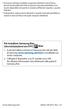 * In base al software installato, al gestore telefonico ed al Paese, alcune funzionalità descritte in questo manuale potrebbero non essere disponibili od esserlo in maniera differente rispetto a quanto
* In base al software installato, al gestore telefonico ed al Paese, alcune funzionalità descritte in questo manuale potrebbero non essere disponibili od esserlo in maniera differente rispetto a quanto
Impostare il browser per navigare in sicurezza Opzioni di protezione
 Impostare il browser per navigare in sicurezza Opzioni di protezione Data la crescente necessità di sicurezza e tutela dei propri dati durante la navigazione in rete, anche gli stessi browser si sono aggiornati,
Impostare il browser per navigare in sicurezza Opzioni di protezione Data la crescente necessità di sicurezza e tutela dei propri dati durante la navigazione in rete, anche gli stessi browser si sono aggiornati,
PHONOTTO. User Manual. Versione 0.90
 PHONOTTO User Manual Versione 0.90 Installazione guidata Avviando l app partirà l installazione guidata, configurandola in base alle proprie preferenze ed esigenze. Il primo passo mostra le impostazioni
PHONOTTO User Manual Versione 0.90 Installazione guidata Avviando l app partirà l installazione guidata, configurandola in base alle proprie preferenze ed esigenze. Il primo passo mostra le impostazioni
Gui Gu d i a d ra r p a i p d i a V d o a d f a one Int fone In e t r e net rnet Box Key Mini
 Guida rapida Vodafone Internet Key Box Mini Ideato per Vodafone QSG_VMCLite_v31_10-2007_e172_IT.1 1 10/10/07 14:39:10 QSG_VMCLite_v31_10-2007_e172_IT.2 2 10/10/07 14:39:11 Benvenuti nel mondo della connessione
Guida rapida Vodafone Internet Key Box Mini Ideato per Vodafone QSG_VMCLite_v31_10-2007_e172_IT.1 1 10/10/07 14:39:10 QSG_VMCLite_v31_10-2007_e172_IT.2 2 10/10/07 14:39:11 Benvenuti nel mondo della connessione
Manuale utente per la Wireless Mobile Adapter Utility. Caratteristiche
 Manuale utente per la Wireless Mobile Adapter Utility Installate la Wireless Mobile Adapter Utility sul vostro dispositivo intelligente per scaricare immagini da una fotocamera o per controllare fotocamere
Manuale utente per la Wireless Mobile Adapter Utility Installate la Wireless Mobile Adapter Utility sul vostro dispositivo intelligente per scaricare immagini da una fotocamera o per controllare fotocamere
Motorola Phone Tools. Guida rapida
 Motorola Phone Tools Guida rapida Contenuto Requisiti minimi... 2 Operazioni preliminari all'installazione Motorola Phone Tools... 3 Installazione Motorola Phone Tools... 4 Installazione e configurazione
Motorola Phone Tools Guida rapida Contenuto Requisiti minimi... 2 Operazioni preliminari all'installazione Motorola Phone Tools... 3 Installazione Motorola Phone Tools... 4 Installazione e configurazione
Manuale dell'utente. Owner s Guide. December 6, 2010 NSOG-1.0-100
 Manuale dell'utente Owner s Guide December 6, 2010 NSOG-1.0-100 2 Legal Note legali Copyright 2010 Google Inc. All rights reserved. Copyright Google, the stylized 2011 Google Google Inc. logo, Tutti Android,
Manuale dell'utente Owner s Guide December 6, 2010 NSOG-1.0-100 2 Legal Note legali Copyright 2010 Google Inc. All rights reserved. Copyright Google, the stylized 2011 Google Google Inc. logo, Tutti Android,
Registrare la password, l'indirizzo e-mail e un contatto
 Guida iniziale Leggere attentamente la presente guida prima di utilizzare il prodotto e tenerla sempre a disposizione per poterla consultare in caso di necessità. NEI LIMITI MASSIMI PREVISTI DALLE LEGGI
Guida iniziale Leggere attentamente la presente guida prima di utilizzare il prodotto e tenerla sempre a disposizione per poterla consultare in caso di necessità. NEI LIMITI MASSIMI PREVISTI DALLE LEGGI
Guida utente per Mac
 Guida utente per Mac Sommario Introduzione... 1 Utilizzo dello strumento Mac Reformatting... 1 Installazione del software FreeAgent... 4 Rimozione sicura delle unità... 9 Gestione delle unità... 10 Aggiornamento
Guida utente per Mac Sommario Introduzione... 1 Utilizzo dello strumento Mac Reformatting... 1 Installazione del software FreeAgent... 4 Rimozione sicura delle unità... 9 Gestione delle unità... 10 Aggiornamento
